在大多数人看来,游戏本往往意味着更强的性能,其不仅仅表现在游戏体验上,同时在键盘操控性、机身散热等方面比起普通的笔记本也有着较佳的表现。虽然游戏本看上去很完美,但是在散热和显卡性能等方面依然是大家长期关注和讨论的焦点。除了游戏本自身外,影响游戏本运行有哪些因素呢,我们在日常使用游戏本过程中又该注意哪些方面呢?今天,我们就为大家带来游戏本的使用技巧。

对于我们大部分人来说,游戏本给它们最大的印象就是体积大,这其中很大一部分原因就是为了保证机身良好的散热,这也是很多游戏玩家选购游戏本而不选择笔记本的原因。由于游戏本在运行游戏过程中负载较高,处理器和显卡持续保持在高负荷状态,产生大更多的热量,如果热量不及时散出就会导致游戏本的运行效率下降,影响游戏的实际体验,严重时还可能危及硬件寿命。
保证良好的散热效果--使用散热器

同时,笔者也经常见到一些游戏本或者笔记本玩家没有把散热口保护起来,经常拿零食或者盆栽等物体挡住出风口,这是非常不好的使用习惯。因为,如果长期堵住、阻碍出风口出风,那么必将导致机身热量无法散出,从而使机身的温度升高,当CPU温度到达一定程度时会启用断电保护机制,这也就是为什么很多不注重散热的朋友们的笔记本经常无故关机的原因。

因此,大家在日常使用中除了要注意到散热出风口是否有障碍物以外,最好配以散热器进行辅助散热,以保证拥有良好的散热效果。

针对游戏本来说,笔者更加推荐抽风式散热器,其相比传统的散热器具有更加高加出色的散热效果,同时游戏本的发热量比起普通的笔记本高出不少,因此对于游戏本用户来讲,配备一款抽风式散热器就变得非茶重要了。
相关阅读:【清凉过夏 笔记本抽风散热器使用建议】
保证良好的散热效果--及时清灰

细心的网友可能会发现,无论是游戏本还是常见的笔记本,在我们使用过一段时间之后,就会发现游戏本的散热效果相比之前变差了一些。这是因为长时间使用后,游戏本内部散热器往往容易积累大量灰尘,从而影响机身散热效果,因此及时清灰对游戏本是非常必要的。

在清理时,我们可以选择手动进行拆机清理。同时还需要注意的是给CPU添加硅脂,硅脂拥有很好的散热、耐温、绝缘等特性,因此与清灰拥有着同样重要的作用。在涂抹硅脂时需要注意的就是涂抹均匀,这样才能达到最佳的散热效果。
相关阅读:【新手必看 笔记本清灰需要注意的那些事】
充分利用游戏本自身散热优势

雷神-911游戏本
有些游戏本中有专门为游戏优化而设立的单独的一键加强散热按键,在游戏进行时笔者建议开启此功能,可有效减轻在游戏过程中机身散热不足的问题。不过,高速风扇往往会带来更大的噪音,因此我们也建议大家也可以尝试间歇性开启,以保证较佳的使用体验。
快速重装系统-系统一键恢复功能

联想-Y50游戏本
很多大型游戏的程序经常需要进行更新补丁或者安装插件、添加注册表等操作,时间一长难免会影响到我们的操作系统的正常运行,因此安装系统也成为了很多游戏玩家的必备技能。但是,有些自带Windows操作系统游戏本或笔记本厂商会为其产品添加“一键恢复”功能,使用这个功能可以轻松的恢复自己的操作系统,不必手动重新安装,这也是很多朋友都忽略的功能之一。
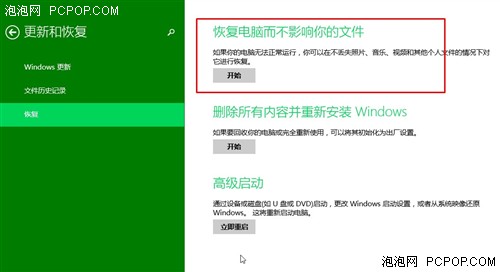
此外,如果你在使用Windows 8操作系统但你的电脑没有一键恢复功能,你也无须担心,我们同样可以利用Windows 8系统自带的恢复系统功能实现系统的重新安装(操作方法:电脑设置--更新和恢复--恢复--恢复电脑而不影响你的文件)。此外,此功能还可以保留系统当前个人文件,省去备份再还原的烦恼,同样十分方便。
显卡驱动及时更新
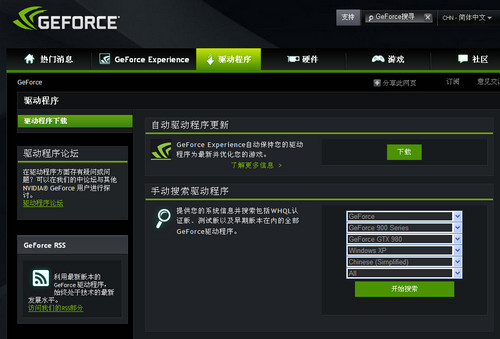
游戏本老玩家可能早已发现,在运行一些较新的游戏时游戏本总会出现莫名的卡顿或者其他异常情况,这很有可能就是显卡驱动没有及时更新导致的。因此,在我们日常使用过程中还需要对显卡驱动及时进行更新,一般情况下显卡驱动更新周期保持在1-2个月的更新频率。
NVIDIA官网驱动下载 AMD官网驱动下载
APU与AMD独显双显卡交火
除此以外,使用AMD独显与APU处理器的游戏玩家经常忽视的一个功能就是双显卡交火,该功能可以有效的将APU中的显卡和AMD 独立显卡的最大性能发挥出来,可有效提升整机的图形处理性能,带来更加出色的游戏体验。
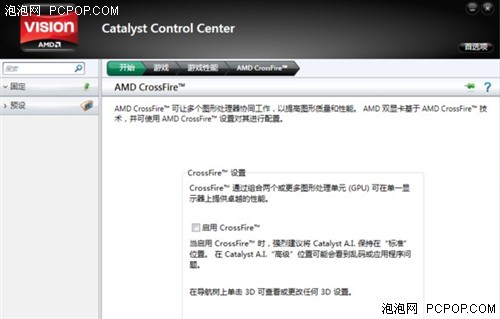
开启方法也很简单,首先进入AMD显卡控制面板,然后依次选择游戏--游戏性能--AMD CrossFire,勾选即可开启。此外,开启双显卡交火功能同时还需要在高性能的电源模式下才生效,同时也并不是所有游戏均支持双显卡交火,这些还需大家提起注意。
及时清理内存、进程-利用第三方游戏优化工具
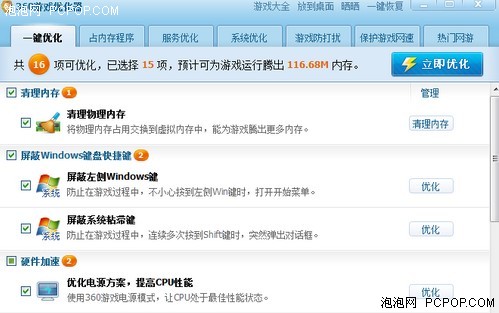
在很多时候我们会发现,进入游戏后整体界面操作就变得卡顿,严重时影响到游戏的进程。问题的根源是多方面决定的,其中后台程序开启过多就是一个较为关键的方面,那么我们要做的就是在进入游戏时率先清理内存与不必要的进程。在此方面,包括了像360安全卫士等类似的软件中都拥有游戏优化功能,它们还能对游戏的网速保护起到一定的作用,防止游戏中由于网速慢从而影响游戏的进程。
电源选项设置
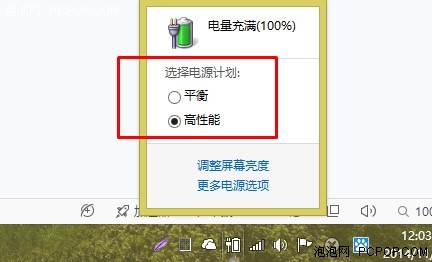
在日常使用中,笔者经常发现一些游戏本或笔记本玩家中电源计划选项均为出厂默认的平衡或者节能模式,这也在一定程度上影响了整机的性能发挥,因此笔者建议大家选择“高性能”模式来获得更强的性能输出。此外,该功能会缩短设备电池的寿命,同时也提醒大家最好在连接电源的情况下选择此模式。
Windows 8自带输入法问题

很多刚刚接触Windows 8的朋友在玩游戏时会发现,进入游戏后经常会出现键盘无法操控或者在用到Shift按键的游戏中时常弹出中文候选框。其实,出现此问题的原因就是Windows 8自带输入法切换中/英文的默认快捷方式为“Shift”,因此导致游戏过程中出弹出候选框或者无法操作的情况。解决办法也很多,最简答的就是通过安装第三方输入法,在进入游戏前将输入法调整为第三方即可。此外,也可以通过调整Windows输入法中/英文快捷按键,调整时应注意为非游戏中常用按键,否则此情况依旧会延续。
获取更快速度-更换/加装SSD固态硬盘

虽然游戏本厚重的机身经常被拿来吐槽,其机身内部空间大的同时预留了一些扩展接口,对于选择入门级游戏本的朋友来说,很多情况下机身都不会预装SSD固态硬盘的。因此,在购机后添加一块SSD固态硬盘就变得非常必要了。相比机械硬盘来说,固态硬盘可以让游戏开启更为迅速、运行更加流畅,带来更加完美的游戏体验。
全文小结:今天,我们将大家在使用游戏本过程中遇到的问题以及使用技巧和解决方法进行汇总,希望能够帮助到大家,让大家在使用游戏本时拥有更好的游戏体验。如果大家在今后使用中有任何关于游戏本、笔记本方面的问题,也可以与泡泡网笔记本官方微博@泡本记进行交流、探讨。■
看此文章的还看过:《散热性能最关键 游戏本日常使用技巧》由笔记本电脑排行榜原创提供,转载请注明:https://www.fzmo.cn/html/1085.html






